Velocizzare un PC: sostituire hard disk con SSD
Anche i vostri vecchi PC sono ormai lenti e richiedono molto tempo per avviarsi? Come molti di voi sapranno, sostituendo alcuni componenti hardware, potreste ottimizzare il vostro computer e farlo tornare come nuovo! Nell’articolo di oggi, ci concentriamo in particolare sulla sostituzione dell’hard disk con un SSD (Solid State Drive), e vi diamo qualche consiglio pratico direttamente dal nostro Centro di Assistenza Computer Bologna.
I componenti fondamentali
Prima di capire come velocizzare un computer con un SSD, cerchiamo di analizzare i vari componenti che ne determinano le prestazioni. Come ho scritto in diversi articoli, le performance di un computer sono principalmente dovute a i seguenti elementi fondamentali:
- CPU (il microprocessore)
- Scheda grafica
- Hard disk
- RAM
L’ordine con il quale ho elencato le varie parti non è casuale, ma è in base alla complessità di aggiornamento e sostituzione.
Diamo una rapida occhiata a ciascuno dei componenti elencati.
La CPU
La CPU è il “motore” del nostro computer ed è fondamentale che sia performante visto che è il componente più difficile da cambiare nei PC fissi.
Nei portatili, invece, non è proprio possibile procedere con la sostituzione: per cambiare la CPU con una più performante sarebbe necessario sostituire anche la scheda madre, e i portatili possono accogliere solo quella con cui sono stati progettati.
Ogni scheda madre, infatti, supporta un ristretto numero di CPU e tutte della stessa famiglia/generazione.
Per questo motivo, se vogliamo sostituire la nostra CPU con una più moderna (anche solo di un paio d’anni) è necessario cambiare anche la scheda madre.
È importante scegliere una CPU sovradimensionata rispetto ai compiti per cui la utilizziamo nell’immediato: i task che svolgiamo oggi, con l’evoluzione della tecnologia, un domani (un domani vicino) necessiteranno di molte più risorse. Quindi attenzione anche nell’acquisto del classico “PC da ufficio”: se non scegliete una CPU valida, tra 3 anni rischiate di non poter vedere in maniera fluida un video in HD su YouTube!
La scheda grafica
La scheda grafica può essere integrata o dedicata. Integrata significa che è fisicamente un chip sulla scheda madre, dedicata che è una scheda separata.
Nei computer fissi la scheda grafica è sostituibile piuttosto facilmente, nei portatili (per le solite questioni di spazio) è bene verificare la compatibilità.
A differenza della CPU, l’importanza della scheda madre è relativa. Infatti la scheda grafica deve gestire quei compiti che sono graficamente “gravosi”, su tutti videogiochi e performance grafiche 2D/3D (Photoshop, CAD, montaggio video, rendering, ecc.). Quindi, chi non deve usare il computer per applicazioni professionali o ludiche, può optare anche per una anche una scheda grafica integrata (in questo caso, il video su YouTube – con una buona CPU – lo vedremo per anni a venire…)
La RAM
Permettetemi di tenere per ultimo l’Hard disk, essendo il “cuore” di questo articolo.
La RAM è un componente importante, ma è il più semplice da “trattare”. Dobbiamo solo tenere a mente due cose:
- installate, se potete (ovvero se il vostro portafoglio ve lo permette) sempre il massimo quantitativo di RAM possibile per la vostra scheda madre
- comprate schede madri (o computer che abbiano schede madri) che supportino un quantitativo di RAM adeguato. Questo non tanto per oggi, ma per poter aumentare la RAM un domani.
Così come per valutare la CPU occorre fare un investimento in prospettiva, anche per la RAM dobbiamo cercare di fare un acquisto che duri nel tempo. Mentre sto scrivendo siamo nel 2016.
Oggi è opportuno comprare computer che supportino più di 8GB di RAM (diciamo almeno 16GB) perché, anche se per oggi 8GB sono sufficienti, un domani sarà bene averne il doppio. In questo modo il computer acquistato oggi rimarrà performante per 3-4 anni.
L’Hard disk
Ed eccoci, finalmente, all’Hard disk: per capire l’importanza dell’HD dobbiamo comprendere prima come funziona il flusso dei dati in un calcolatore elettronico in un computer.
- La CPU elabora i dati, e li prende da delle memorie che sono a bordo della CPU stessa (le cache L1, L2, L3)
- Le cache vengono riempite con i dati della RAM
- La RAM viene riempita con i dati dell’HDD
Più queste memorie sono veloci da leggere e scrivere, meglio è. Tra l’altro, per quanto riguarda i punti 1 e 2, più le cache e la RAM sono capienti, migliori saranno le prestazioni (perché potranno contenere più dati e dovranno perdere meno tempo a “fare spazio” a nuovi dati)
Quando compiamo un’operazione qualunque al PC (per esempio lanciamo un programma) facciamo due clic con il mouse sull’icona del programma, il programma viene cercato sull’Hard disk, messo in RAM, e infine passato alla CPU.
La CPU e la RAM sono decine di volte più veloci del disco rigido nel fornire i dati. Il collo di bottiglia di questo sistema è, appunto l’hard disk.
Capiamoci una volta per tutte: una macchina con CPU e scheda grafiche performanti non apre i programmi più in fretta, ma elabora molto più rapidamente i dati contenuti in RAM (Excel, Photoshop, montaggio video, ecc.).
È per questo che se abbiamo un processore top di gamma abbinato ad un HDD tradizionale, il computer ci mette 3 minuti ad avviarsi (e poi magari va a scheggia), mentre un computer di 5 anni fa con un SSD si apre in 30 secondi (ma magari il video in HD 4K scatta quando lo riproduciamo).
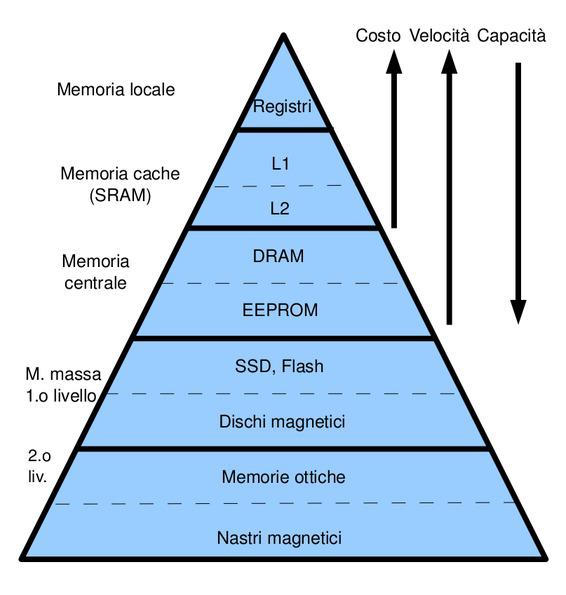
Come funziona un HDD tradizionale
Un disco tradizionale (magnetico) funziona circa come un giradischi. All’interno del “guscio metallico” (che non dovete mai aprire, a meno che non vogliate perdere irrimediabilmente tutti i dati contenuti…) ci sono uno o più piatti che girano a migliaia di giri al minuto. I piatti vengono letti da delle testine (di solito due per piatto, una sopra e una sotto, come una pinzetta), che si muovono più o meno come fa la puntina di un giradischi.

Come funziona un SSD
Un SSD, invece, è fatto da tanti blocchetti di Silicio, saldati su una scheda elettronica. Il funzionamento è molto simile a quello delle chiavette USB, delle schedine SD o, in generale, delle memorie dei dispositivi mobile (smartphone, tablet).

Perché un SSD è più veloce di un SSD
L’SSD è più veloce dell’HDD tradizionale perché non ha parti in movimento. Quando abbiamo bisogno di leggere (o scrivere) un dato, non avremo una testina che deve fisicamente spostarsi da una parte all’altra (questo aspetto è dato dal fatto che spesso i dati sono frammentati e dunque uno stesso file non è scritto in settori contigui. Per questo motivo, il recupero dei dati necessita di una serie di movimenti della testina, che ci mette un po’ a spostarsi).
Invece in un SSD i tempi di recupero dei dati sono di fatto annullati visto che non ci sono ritardi legati allo spostamento fisico di componenti hardware: quando un SSD ha bisogno di un dato ZAP va alla velocità della luce a prenderlo in uno dei blocchi NAND, ovunque sia il suo displace.
Un altro vantaggio di una memoria a stato solido è che, essendo un blocco unico e non avendo parti meccaniche, è molto meno sensibile agli urti. Se, per esempio, lasciamo cadere un HDD normale anche da solo 30cm ci sono ottime chances che si rompa, una memoria solida no. Pensate quante volte ci è cascato l’iPhone o l’iPad dal comodino (o da distanze ben più alte) e non è successo nulla… Perlomeno ai nostri dati: magari si rompe lo schermo, ma quella è un’altra faccenda…
Come sostituire un HDD con un SSD
Per velocizzare il vostro computer potete quindi sostituire il vecchio hard disk con un SSD. L’operazione comporta due passaggi:
- uno hardware (l’apertura del computer, la rimozione del vecchio HDD e l’installazione del nuovo SSD)
- uno software (clonazione dei dati dell’HDD nel SSD). Tenete comunque presente che, se partiamo da un HDD rotto o stiamo formattando la macchina, questo secondo passaggio non è necessario
Non un solo tipo di SSD
Esistono diversi tipi di SSD:
- Dischi da 2,5”
Sono i più comuni: possono sostituire un disco da 3,5” di un PC fisso (con le staffe opportune, per adattarlo all’alloggiamento) o un disco per portatili - Dischi mSATA
Sono delle “schedine” che si connettono direttamente sulla scheda madre. Se stiamo comprando un SSD mSATA vuol dire che stiamo sostituendo un altro SSD (probabilmente di capienza inferiore), dato che non esistono HD tradizionali mSATA, ma solo SSD. Alcuni computer (es. alcuni Mac) montano degli SSD sempre su scheda, ma dalla forma stretta e lunga.
Prezzi
I prezzi di un variano in base alle prestazioni. Non entrerò nel merito dei costi in questo articolo, visto che cambiano piuttosto rapidamente e tra qualche mese non saranno più validi.
Una cosa però ci tengo a sottolinearla: solitamente i computer (parliamo di portatili o di computer di serie, non considero il caso di amatori che si creano il loro PC assemblato) che montano già un SSD hanno prezzi decisamente più alti rispetto a quelli con HDD tradizionale. Questo non tanto per l’SSD in sé, ma perché di solito l’SSD viene montato su computer più performanti, di gamma più alta, e che di solito montano CPU, schede grafiche, ed altri componenti migliori (oppure, nel caso di, portatili, sono ultraleggeri, ecc.). Questo fa sì che di solito, per trovare un computer che monta già l’SSD, dobbiamo optare per soluzioni che costano almeno un migliaio di €.
Dato che, come abbiamo visto, le prestazioni degli SSD migliorano le performance di qualunque computer, anche di quelli di fascia media/bassa, con il nostro Centro di Assistenza Informatica Bologna, iKong, spesso acquistiamo computer da 500/600€ e in un secondo momento provvediamo all’installazione dell’SSD. Questo permette di avere delle macchine che si accendono in 20 secondi, con una spesa assolutamente contenuta!

